下载:
https://az764295.vo.msecnd.net/stable/660393deaaa6d1996740ff4880f1bad43768c814/code_1.80.0-1688479026_amd64.deb![]() https://az764295.vo.msecnd.net/stable/660393deaaa6d1996740ff4880f1bad43768c814/code_1.80.0-1688479026_amd64.deb
https://az764295.vo.msecnd.net/stable/660393deaaa6d1996740ff4880f1bad43768c814/code_1.80.0-1688479026_amd64.deb
安装:
sudo dpkg -i code_1.80.0-1688479026_amd64.deb安装vscode插件,可参考:Ubuntu下安装VS Code以及C/C++插件(PS工作目录的创建)_行稳方能走远的博客-CSDN博客Visual Studio Code 安装1.官方下载2.选择安装的版本3.把安装包丢到Ubuntu里面去或者在Ubuntu的浏览器下载也可4.安装5.把安装好的VScode图标放到桌面6.双击打开C/C++插件大全1.进入插件商店,选择插件2.安装插件Source Insight是收费的,在很多场合不适合使用,而且Visual Studio Code功能更加的强大、免费,Source Insight bug还是不少的。另外,Visual Studio Code可以直接下载Ubuntuhttps://blog.csdn.net/zhuguanlin121/article/details/118787791
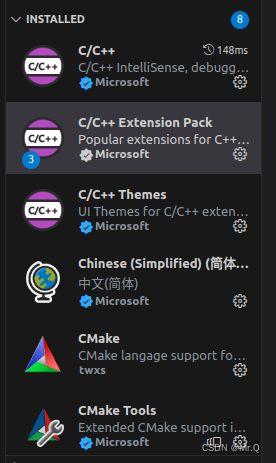
创建工作目录,即工程目录。
工作目录下再创建demo.cpp测试文件
再配置cpp编译器路径:快捷键ctrl+shift+p,再输入edit config, 选择json
可参考:
Ubuntu下vscode添加Eigen库之天坑(vscode对eigen库报错解决)_CMaking的博客-CSDN博客学习SLAM编程小笔记,如有错误,请大佬指点在slam中最重要的就是Eigen库,在高博的书上使用的是KDdevelop,我对vscode情有独钟想要在上面学习——死磕就完事了。如果遇到vscode对eigen库报错这个问题请直接拉到下面看。一、现在终端mkdir (文件夹名字),然后cd (文件夹名字) ,然后code . 打开vscode。二、自己创建CMakeLists.txt,然后编写如下cmake_minimum_required(VERSION 3.16.3)projhttps://blog.csdn.net/qq_41949101/article/details/119190704自动生成内容c_cpp_properties.json:
{"configurations": [{"name": "Linux","includePath": ["${workspaceFolder}/**"],"defines": [],"compilerPath": "/usr/bin/clang","cStandard": "c17","cppStandard": "c++14","intelliSenseMode": "linux-clang-x64"}],"version": 4
}再自行添加以下内容:
"/usr/include/**","/usr/local/include/**"编写测试代码
#include <iostream>int main()
{std::cout << "hello" << std::endl;
}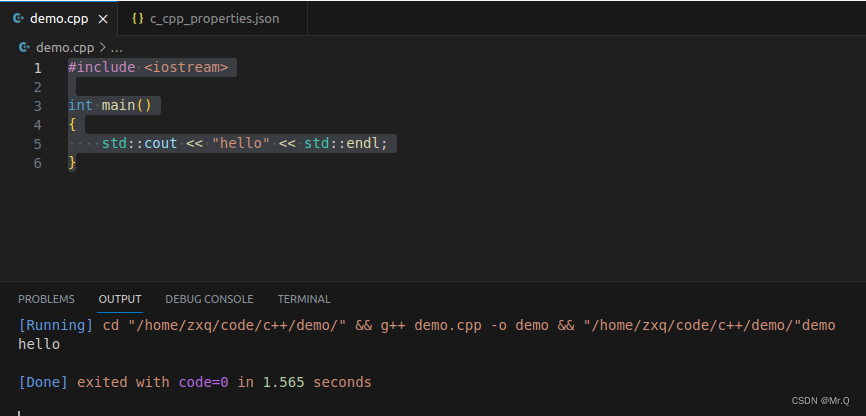






)









使用)
——线性表的存储结构之循环表)

